선명한 색상의 스티커 메모, 형광펜, 무지개 문구류를 사용하는 것은 여러 가지 이점을 제공하는 일반적인 방법입니다. 다행히도 이제는 다양한 생산성 소프트웨어와 애플리케이션을 통해 이러한 정리 방법을 단순히 사후 고려사항이 아닌 디지털 계획 도구에 통합할 수 있습니다.
이 글에서는 생동감 넘치고 눈길을 사로잡는 색상이 특징인 컬러 코딩 기법을 매력적으로 활용하는 생산성 도구 모음을 소개합니다. 작업 공간의 시각적 매력과 정리를 좋아한다면 아래 목록을 계속 읽어보세요.
ClickUp의 생생한 상태
ClickUp에서 컬러 코딩을 활용하면 작업 상태를 직관적으로 파악할 수 있어 그 기능이 향상됩니다. 애플리케이션의 생생한 탭과 레이블을 사용하면 작업을 쉽게 찾고 정리할 수 있으며, 사용자는 목록을 통해 특정 프로젝트 내에서 작업량과 진행 상황을 종합적으로 볼 수 있습니다.
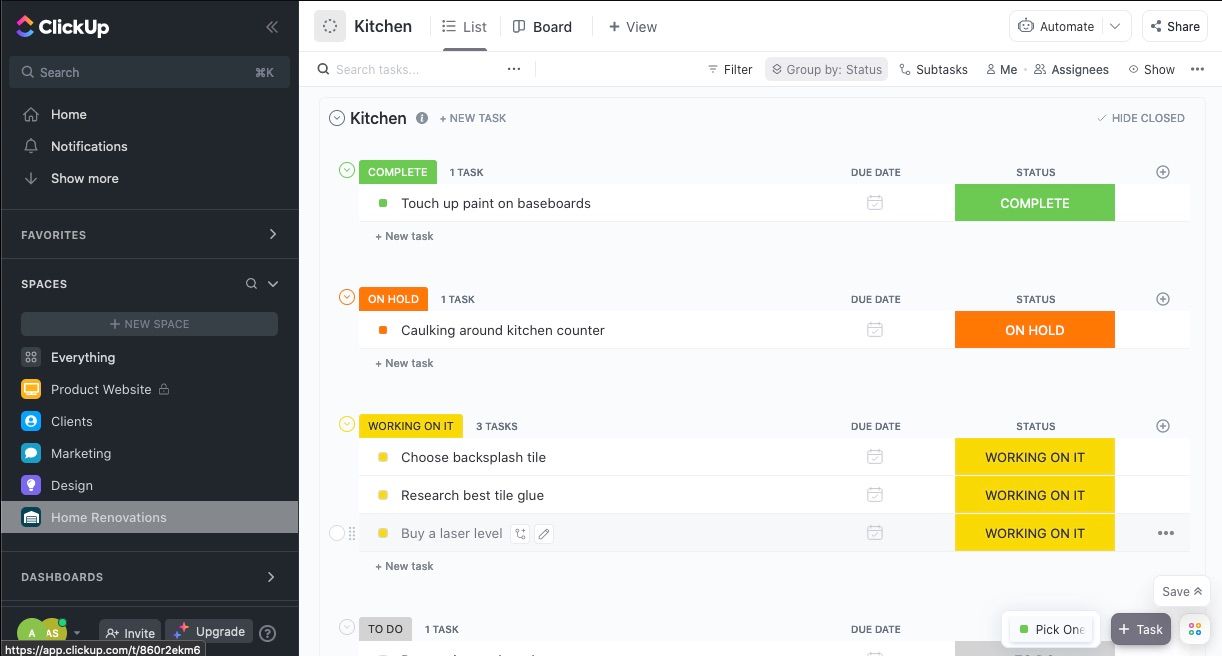
ClickUp의 작업 배열은 종종 색상으로 구분된 탭을 사용하여 상태에 따라 작업을 그룹화할 수 있는 것이 특징입니다. 상태 열을 활용하여 동적 줄무늬를 추가하는 것도 가능하며 다음과 같이 수행할 수 있습니다:
작업 그룹의 오른쪽 상단에 있는 추가 아이콘을 클릭하여 해당 작업을 수행하세요.
‘새 열’ 탭에서 아래로 스크롤하거나 검색을 수행하여 ‘상태’ 옵션을 찾아서 선택할 수 있습니다. 이 과정을 수행하면 해당 상태가 목록에 표시됩니다.
현재 작업 중인 목록의 설정에서 ‘편집 사용’ 옆의 확인란을 선택하여 목록 상태 편집을 활성화한 다음 페이지 상단 또는 하단에서 변경사항 저장을 클릭합니다. 이렇게 하면 다른 목록에 영향을 주지 않고 선택한 목록 내의 각 문서와 관련된 상태를 수정할 수 있습니다.
변경하려는 상태를 선택합니다.
인터페이스의 오른쪽 상단 모서리로 이동하여 톱니바퀴 아이콘으로 표시된 도구를 선택하세요.
드롭다운 메뉴에서 ‘사용자 지정’을 선택하면 특정 그룹의 상태를 사용자 지정할 수 있는 옵션이 있으며, 이를 통해 특정 숙소에 대한 고유한 상태를 만들 수 있습니다.
스페이스 내 모든 리스트의 표준 상태를 수정하려면 다음 단계를 따르세요: 1. 사이드바에서 원하는 리스트를 찾아 옆에 있는 점 3개를 클릭합니다. 2. 이 버튼을 선택해 ‘추가 설정’ 옵션에 액세스합니다. 3. 그 후 ‘작업 상태’ 섹션으로 이동합니다.
Notion의 굵은 텍스트 편집기, 데이터베이스 태그 및 아이콘
Notion의 색상 코드 도구는 텍스트 편집기, 데이터베이스 레이블, 심볼 등 그 활용 범위가 매우 넓으며, 그중에서도 가장 눈에 띄는 기능입니다. 아래에서 각 도구의 기능과 활용법을 간결하게 설명합니다.
텍스트 편집기
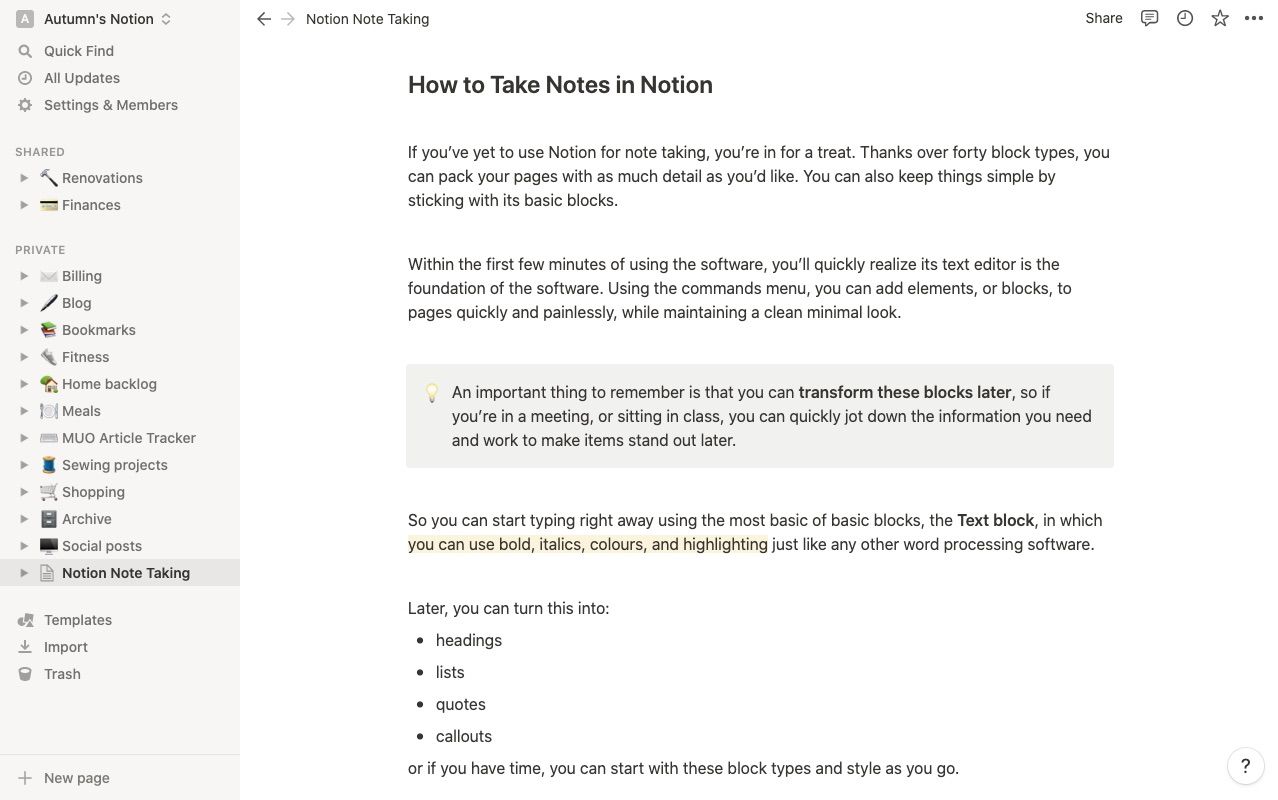
플랫폼의 ‘텍스트 편집기’를 활용해 노션 노트에 다양한 색채를 입힐 수 있으며, 이를 위해 다음과 같은 몇 가지 방법을 제공합니다:
Notion에서 작성된 콘텐츠의 음영을 변경하는 과정에는 글꼴 색상 수정이라는 방법을 사용합니다. 이렇게 하려면 조정이 필요한 특정 문자를 선택한 다음 해당 문자를 클릭하여 서식 지정 도구를 활성화하기만 하면 됩니다. 그런 다음 ‘A’ 아이콘 아래에 나열된 색상 옵션으로 이동하여 거기에서 선택하세요.
배경색은 제공된 목록에서 옵션을 선택하여 선택할 수 있습니다.
콜아웃은 노트 안의 특정 지점에 주의를 끌 수 있는 매우 효과적인 수단입니다. 이 기능을 사용하려면 문서 안에서 원하는 위치로 이동해 키보드 단축키 “/”를 통해 “콜아웃” 명령을 입력하기만 하면 됩니다. 그러면 드롭다운 메뉴를 통해 글꼴 스타일이나 배경색 수정 등 다양한 옵션 중에서 선택할 수 있습니다.
데이터베이스 태그
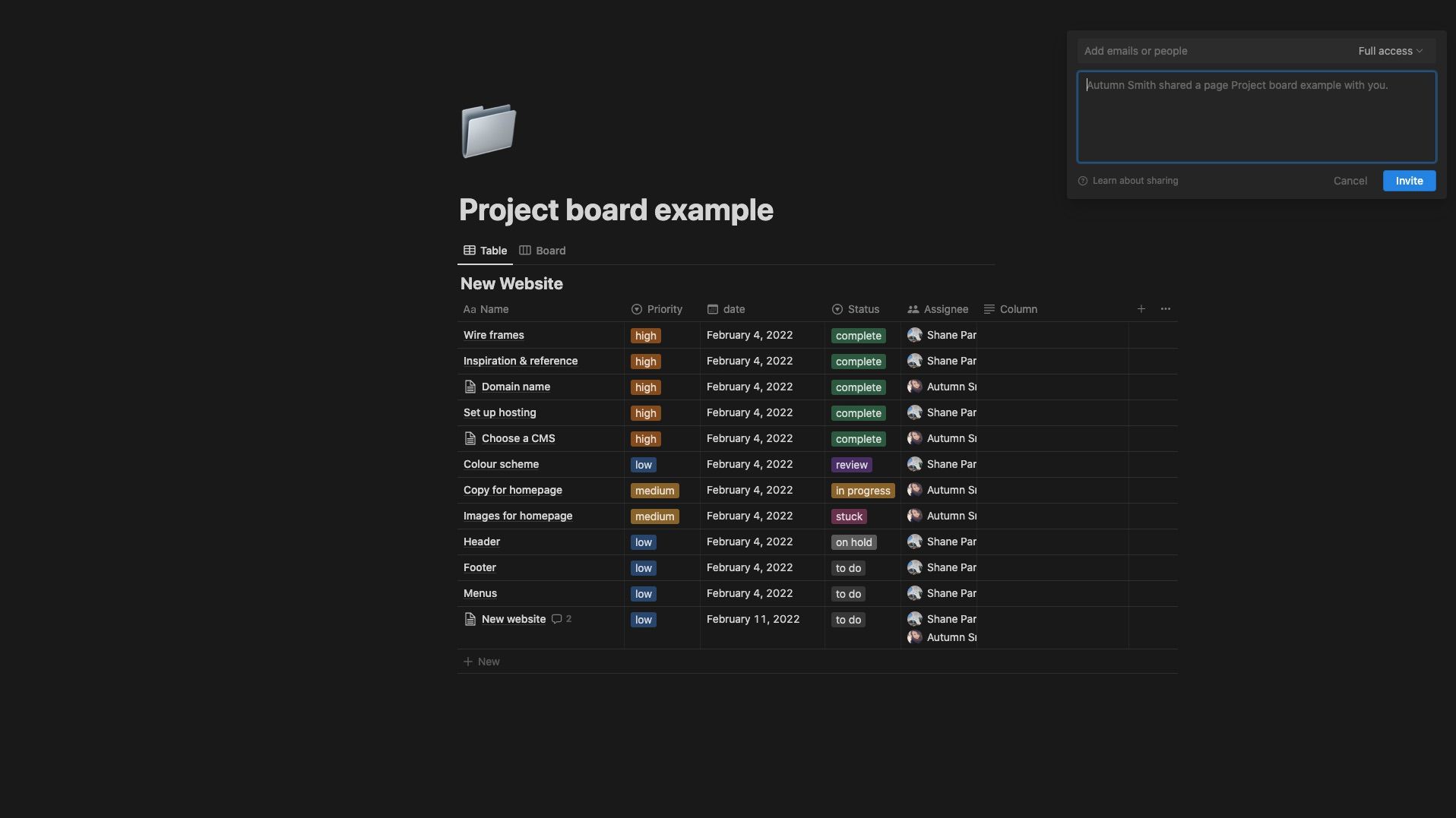
Notion 내에서 선택 또는 다중 선택 필드가 포함된 데이터베이스를 생성할 때마다 해당 필드에 대한 레이블 또는 대안을 생성할 수 있습니다. 이 단계는 새로 추가된 요소에 해당하는 색조를 선택하는 것과 동시에 수행해야 나중에 데이터 및 관련 세부 정보를 빠르게 검색할 수 있습니다.
앞서 언급한 속성은 작업의 상태나 중요성을 보여주는 데 매우 유용합니다. 그러나 데이터 간의 일관성을 유지하려는 의도로 데이터베이스 내에서 자주 발생하는 응답을 표시하는 데에도 활용할 수 있습니다.
선택 옵션의 음영을 수정하려면 다음 단계를 따르세요:
데이터 시각화를 시작하려면 해당 열 머리글에서 셀을 선택하십시오.
원하는 대안의 오른쪽에 있는 세 개의 점을 클릭하여 이 특정 옵션의 현재 설정을 수정합니다.
사용 가능한 옵션 중에서 기본 설정에 가장 적합한 색조를 선택하십시오.
아이콘
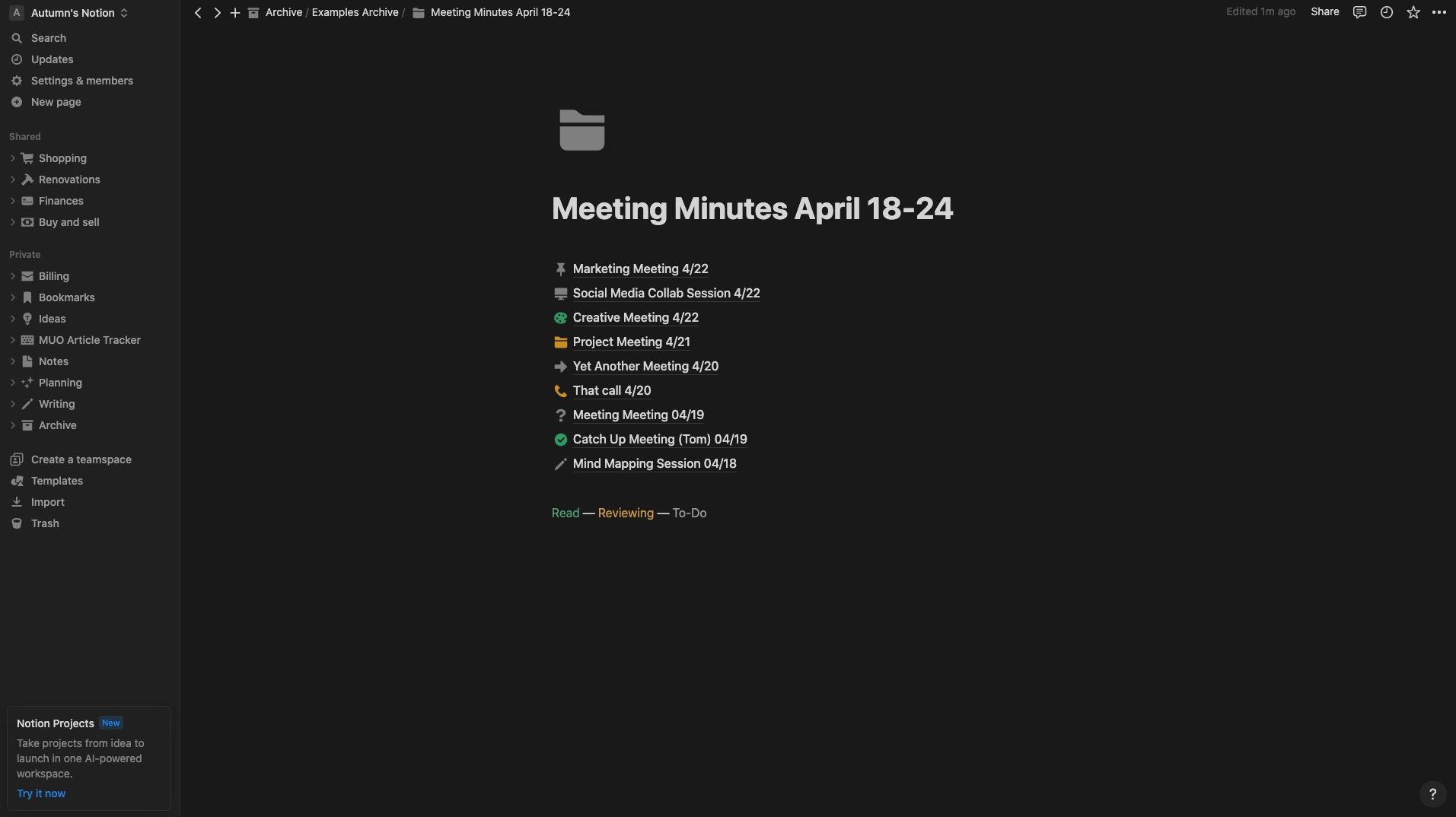
제목과 함께 감성적인 그래픽이 아닌 그림 표현을 활용하면 색상 기반 코딩 프레임워크를 구축하기 위해 다양한 음영으로 사용할 수 있습니다. 예를 들어 펜 기호를 사용하여 진행 중인 작업을 표시할 수 있습니다. 웹페이지 옆에 녹색 펜이 있으면 완료를, 노란색 펜이 있으면 현재 진행 중임을, 회색 펜이 있으면 할 일 목록에 있음을 나타냅니다.
스파크의 밝은 고정 폴더 시스템
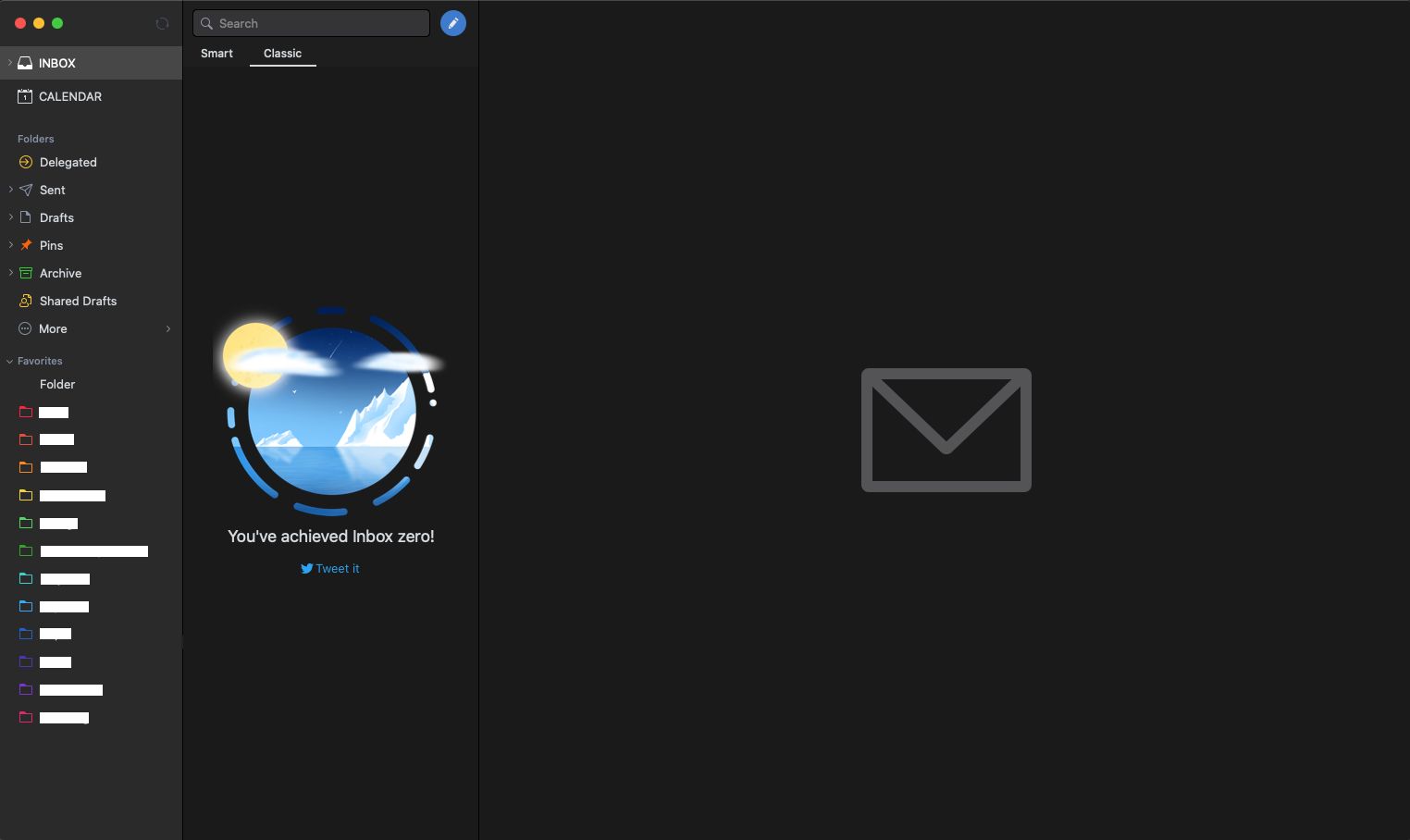
스파크 이메일 애플리케이션은 전자 메일의 한계를 뛰어넘는 직관적인 사용자 인터페이스를 자랑하며, 점검할 가치가 있는 다양한 속성을 제시합니다. 색상으로 구분된 폴더는 처음에는 기본 정리 도구로 떠오르지 않을 수 있지만, 받은 편지함을 질서 정연하게 유지하는 것이 관리하기 쉬운 작업으로 유지되도록 해줍니다. 다양한 색상의 대체 폴더를 사용할 수 있어 잘못된 폴더로 메시지가 전송될 가능성을 줄여주며, 이러한 실수가 발생하더라도 키보드 단축키(CMD + Z 또는 CTRL + Z)를 통해 신속하게 복원할 수 있습니다.
Spark를 사용하여 파일에 특정 색상과 핀을 지정하여 정리하는 방법에 대해 도움을 드릴 수 있나요?
사이드바의 ‘폴더’ 제목 아래에 있는 ‘더보기’ 옵션으로 이동하세요.
현재 이 작업을 진행하는 방법에 대한 자세한 안내를 보려면 지정된 패널에 있는 이메일 주소에 마우스를 갖다 대세요.
원하는 폴더 옆에 있는 별표를 클릭하여 고정하세요.
Kodi에서 폴더의 색상을 변경하려면 다음 단계를 따르세요: 1. 사이드바에서 “즐겨찾기” 섹션에 액세스합니다. 2. 원하는 폴더를 찾아 마우스 오른쪽 버튼으로 클릭합니다. 3. 표시되는 컨텍스트 메뉴에서 “폴더 색상 변경”을 선택합니다.
Toggl의 유용한 휴드 프로젝트
Toggl은 고유한 색상 코딩 시스템을 기본 설정으로 사용하는 높은 평가를 받고 있는 시간 추적 애플리케이션입니다. 각 프로젝트마다 고유한 색상이 지정되어 있어 사용자가 다양한 프로젝트를 쉽게 구분하고 찾을 수 있는 혁신적인 특징이 있습니다. 사용자가 토글 내에서 새 프로젝트를 만들 때마다 특정 색상을 선택하라는 메시지가 표시됩니다. 세션이 특정 프로젝트 이름으로 기록되면 보고서 생성을 포함한 모든 후속 프로세스에서 해당 프로젝트와 연관된 색상이 유지됩니다.
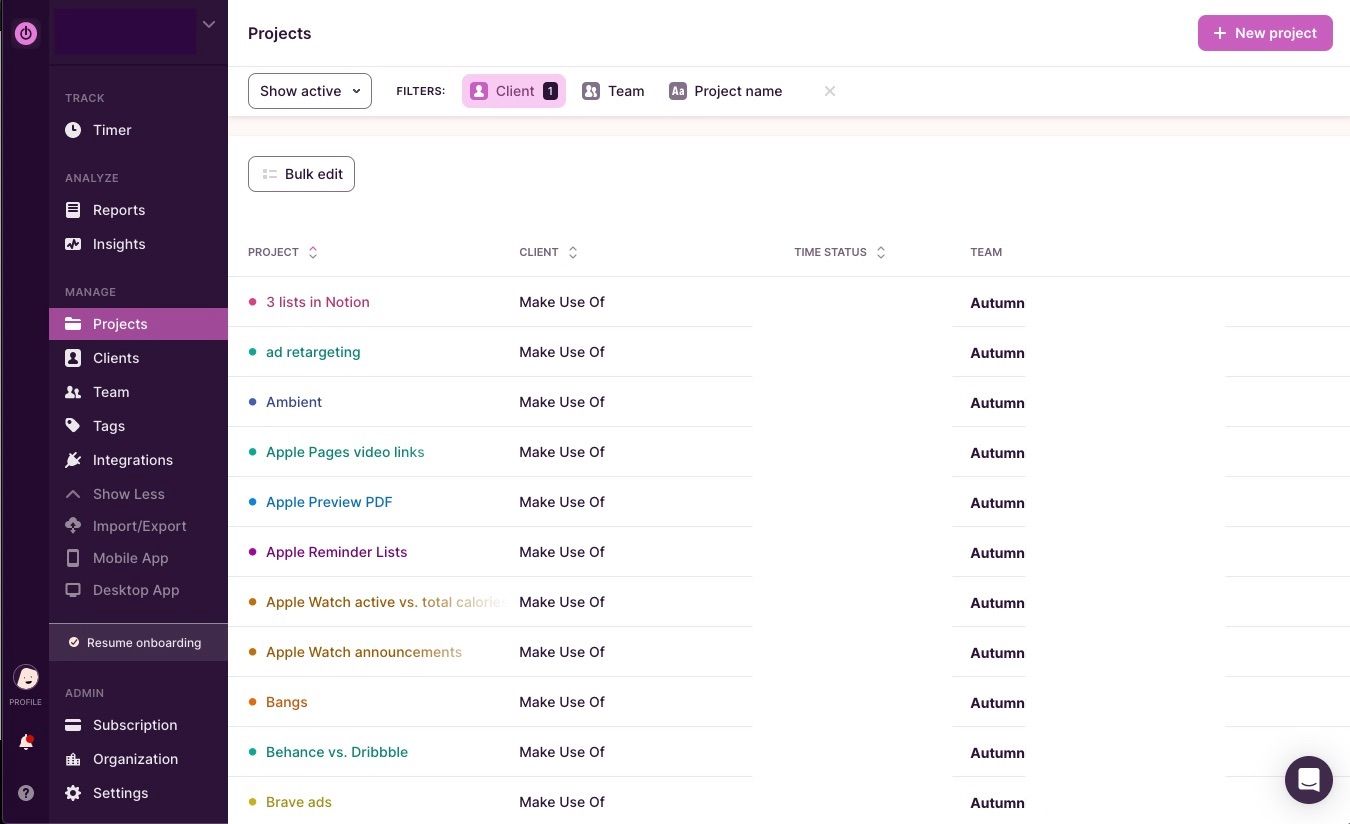
데스크톱 애플리케이션 내에서 새로운 작업을 생성할 때 작업을 처리하는 과정에서 프로젝트 정보를 공식화하는 동안 플랫폼에서 즉시 색 구성표를 할당할 수 있습니다.또한, 이 기능은 웹 페이지의 맨 오른쪽에 위치한 ‘새 프로젝트’를 선택한 다음 오른쪽 상단에 위치한 버튼을 클릭하여 사이드바의 ‘프로젝트’ 섹션에서 웹 애플리케이션을 통해 액세스할 수 있습니다.
색조 선택을 거부할 경우, Toggl이 대신 색조를 지정합니다. 이후 웹 애플리케이션 내에서 프로젝트 탭으로 이동하여 프로젝트 레이블 오른쪽에 있는 점 3개를 클릭한 다음 ‘편집’을 선택하여 해당 지정을 수정할 수 있습니다.
데스크톱 애플리케이션 내에서 프로젝트 설정 및 색 구성표를 수정하는 기능은 현재 사용할 수 없습니다.
Google Keep의 사용자 지정 색상 차단
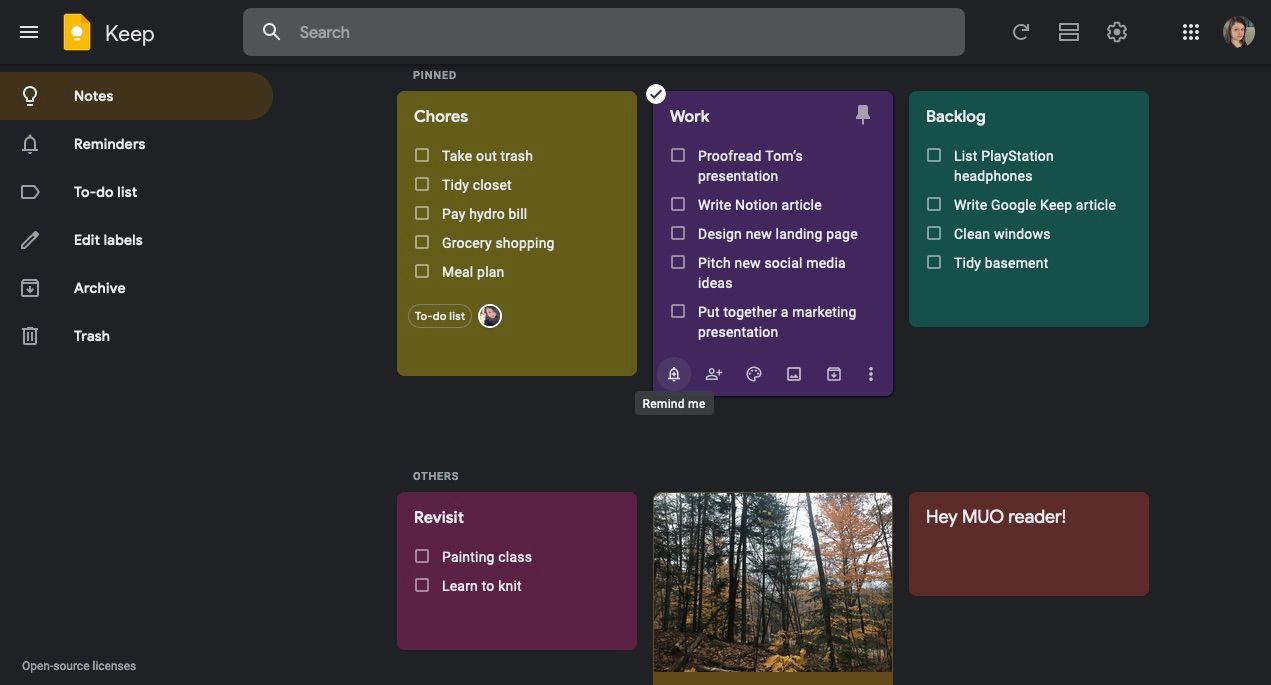
Google Keep 앱은 디지털 게시판과 유사한 사용자 친화적인 인터페이스를 통해 정보를 정리할 수 있는 혁신적인 방법을 제공합니다. 다양한 색상을 추가해 노트를 더욱 쉽게 구분할 수 있도록 개인화하거나 중요도, 마감일, 카테고리 등 특정 기준에 따라 노트를 그룹화할 수 있습니다. 이 다용도 도구를 사용하면 효율적으로 정리하고 중요한 데이터를 쉽게 검색할 수 있습니다.
리노베이션 프로젝트와 관련된 여러 목록을 “쇼핑”, “할 일”, “프로젝트”와 같은 별도의 레이블로 관리할 수 있습니다. 이러한 목록을 서로 구분하기 위해 각 목록에는 전체 리노베이션 프로젝트 내에서 각각의 목적을 식별하는 역할을 하는 파란색 배경이 균일하게 할당됩니다.
색상으로 구분된 생산성 도구로 밝고 대담하게
사용자가 다양한 색상으로 이메일을 분류하고 특정 폴더에 고정하여 쉽게 액세스할 수 있도록 하는 다각적인 Spark의 조직 구조. 이 시스템은 받은 편지함을 깔끔하게 유지하면서 중요한 메시지를 쉽게 찾을 수 있도록 도와줍니다.
Toggl은 통합된 색상 코드 시스템을 통해 시간 할당을 모니터링할 수 있는 편리한 솔루션을 제공합니다. 또한 사용자는 비용 부담 없이 이러한 도구의 사용을 테스트하고 유지할 수 있습니다.